作者:juniu网络 来源:互联网 发布时间:2023-08-08
win10快速启动怎么设置?众所周知,Windows10有快速开机功能,如何设置快速启动呢?这是很多用户升级win10之后都面临的一个难题,下面,我们就针对这个问题给大家介绍下win10快速启动怎么设置?win10快速启动没有解决方法。
win10快速启动设置:
1、打开电脑设置界面,点击设置界面中的"系统"按钮。
2、按电源和睡眠按钮,按下其他电源设置按钮。
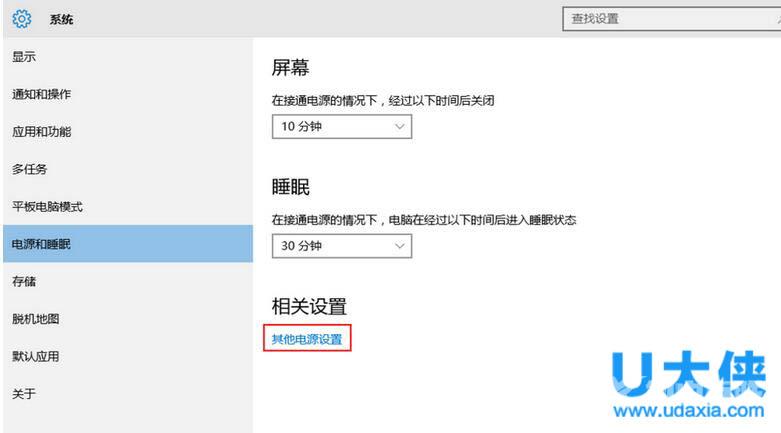
win10
3、打开另一个界面以后点击选择电源按钮功能按钮。
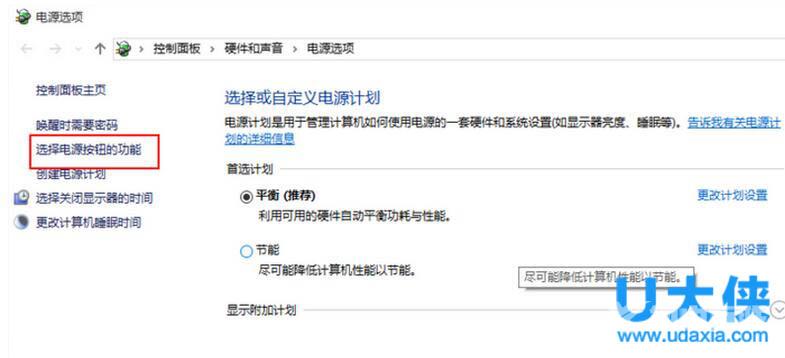
win10
4、这时发现快速开机项不可操作,就按上面的更改不可用的设置。
5、然后就可以选择是否快速开机了。
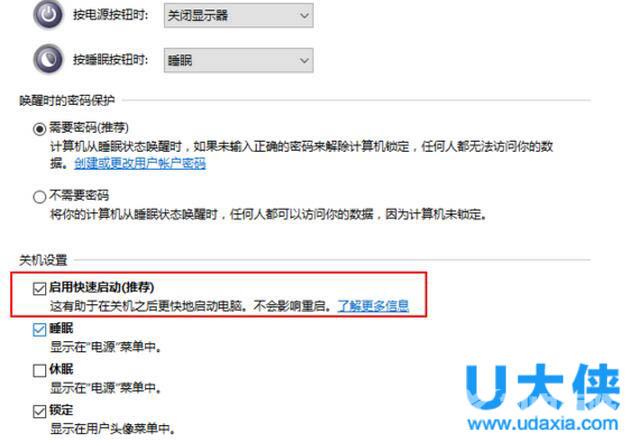
win10
win10快速启动:
第一步:点击Windows10系统【搜索图标】并在搜索框内输入控制面板并按回车。
第二步:在右上方【查看方式】选择大图标或小图标,并找到【电源选项】,单击【电源选项】。
第三步:找到左侧链接选项中的【选择电源按钮的功能】,并单击。
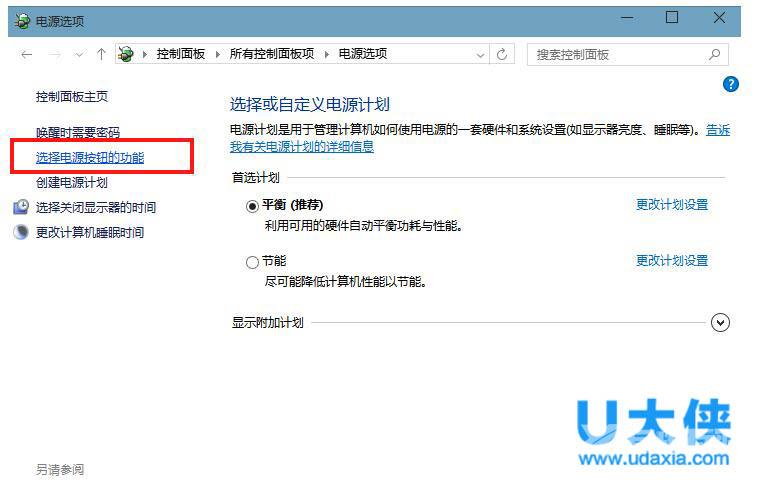
win10
第四步:找到【更改当前不可用的设置】单击,单击后向下找到【休眠】并勾选,最后保存修改。然后就可以看到快速启动选项了,直接勾选打开即可。
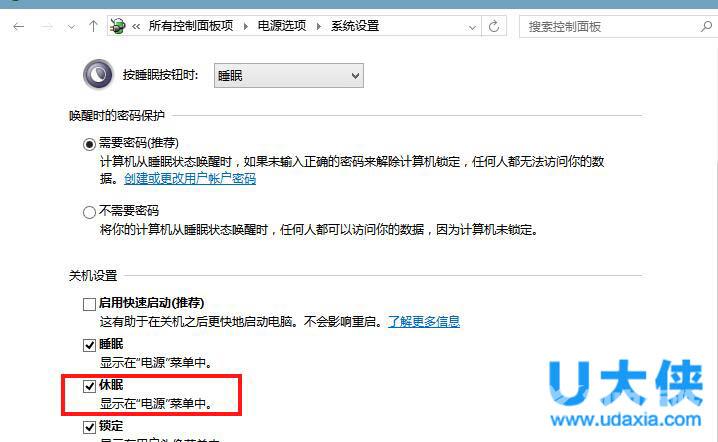
win10
以上就是win10快速启动没有解决方法,更多精彩内容继续关注海外IDC网官网。
【本文转自:防御ddos http://www.558idc.com/stgf.html提供,感谢支持】